Cómo recuperar rápidamente archivos reemplazados o eliminados en Mac
Hace poco, reemplacé accidentalmente algunos archivos en mi Mac que ahora sé que eran bastante importantes. Lamentablemente, ya vacié la papelera. Cómo recuperar archivos reemplazados accidentalmente en MacMillones de personas usan sus computadoras Mac en sus actividades diarias porque los productos de Apple son de los más confiables del mercado. Ofrecen varias funciones para ayudarle a recuperar datos perdidos. Esta guía muestra métodos probados para la recuperación de datos.
CONTENIDO DE LA PAGINA:
- Parte 1: Cómo recuperar archivos borrados de la papelera de Mac
- Parte 2: Cómo recuperar archivos borrados de Mac con Time Machine
- Parte 3: Cómo recuperar archivos borrados en Mac mediante la terminal
- Parte 4: Cómo recuperar fotos borradas recientemente en Mac
- Parte 5: Cómo recuperar cualquier archivo en Mac
Parte 1: Cómo recuperar archivos borrados de la papelera de Mac
Al eliminar un archivo en una Mac, se moverá a la Papelera y se almacenará allí antes de vaciarla. Esto permite recuperar archivos eliminados de la Papelera en Mac rápidamente. Este método no permite reemplazar ni sobrescribir archivos.
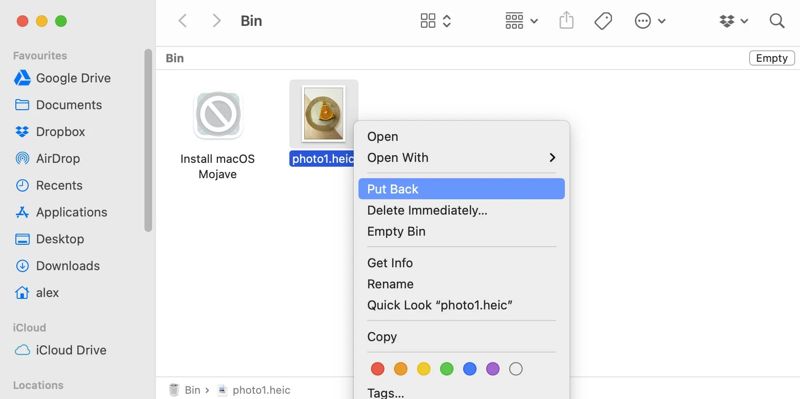
Paso 1: Abra la Papelera carpeta de la Dock barra. O haga clic en el Papelera botón y elija Abra el.
Paso 2: Explore los archivos y carpetas eliminados o busque los archivos deseados.
Paso 3: Haga clic derecho en el archivo deseado y seleccione Volver.
Si desea restaurar varios archivos, mantenga presionada la tecla Comando Botón y haga clic en cada archivo deseado.
Luego, haga clic derecho en un archivo seleccionado y elija Volver.
Nota: Los archivos eliminados volverán a la ubicación original.
Parte 2: Cómo recuperar archivos borrados de Mac con Time Machine
Time Machine es la función de copia de seguridad integrada en Mac. Te permite recuperar archivos reemplazados o sobrescritos en una Mac si la has configurado. Guarda todo el historial de archivos en tu disco. Además, puedes consultar el historial de archivos por fecha.
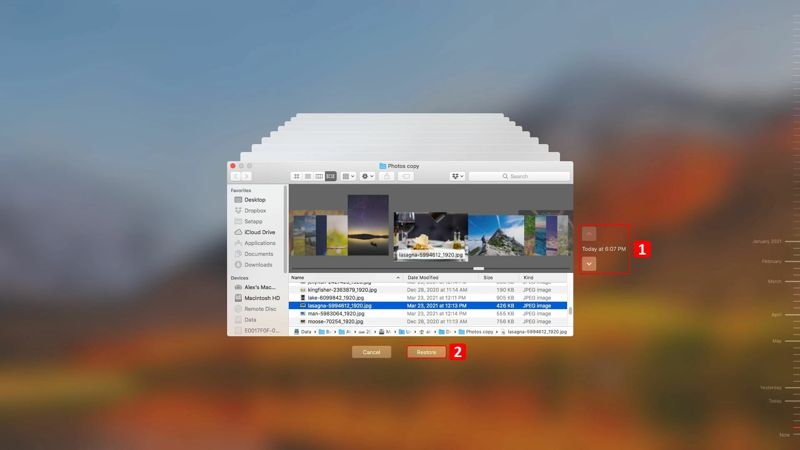
Paso 1: Si guarda las copias de seguridad de Time Machine en una unidad externa, conéctela a su ordenador. De lo contrario, vaya al siguiente paso.
Paso 2: Abra el Finder de la Dock y navegue hasta la carpeta donde está almacenado el archivo.
Paso 3: Haga clic en el botón máquina del tiempo Botón en la barra de menú para iniciarlo.
Paso 4: Utilice las flechas hacia arriba y hacia abajo para encontrar el archivo que desea recuperar.
Paso 5: Finalmente, haz clic en Restaurar Botón para recuperar el archivo eliminado en Mac.
Nota: Si desea restaurar archivos eliminados a otra ubicación, selecciónelos y arrástrelos y suéltelos en el destino adecuado.
Parte 3: Cómo recuperar archivos borrados en Mac mediante la terminal
Para los usuarios expertos en tecnología, las líneas de comando son otra opción para recuperar archivos eliminados en Mac. Este método puede recuperar elementos eliminados recientemente en su Mac. Sin embargo, no puede manejar archivos reemplazados o sobrescritos.
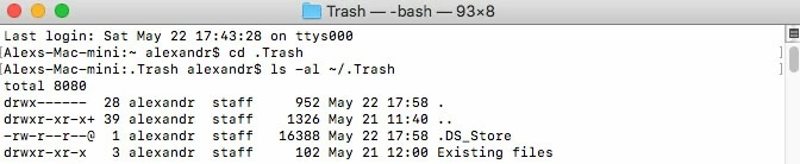
Paso 1: Vaya al Aplicaciones carpeta, navegue a Utilidades y abre el terminal .
Paso 2: Tipo cd .Papelera y pulsa el Ida y vuelta .
Paso 3: Entrada ls -al ~/.Papelera y golpear Ida y vuelta para ver el contenido de la carpeta Papelera.
Paso 4: A continuación, ejecute el comando mv nombre de archivo ../ para mover archivos de la carpeta Papelera a la ubicación original.
Paso 5: Finalmente, realice Dejar para salir de la aplicación Terminal.
Parte 4: Cómo recuperar fotos borradas recientemente en Mac
Además, algunas apps de Mac incluyen la carpeta "Eliminados recientemente", que almacena los archivos eliminados hasta 30 días antes de eliminarlos definitivamente. Usamos la app Fotos como ejemplo para mostrarte cómo recuperar archivos eliminados recientemente en tu Mac.
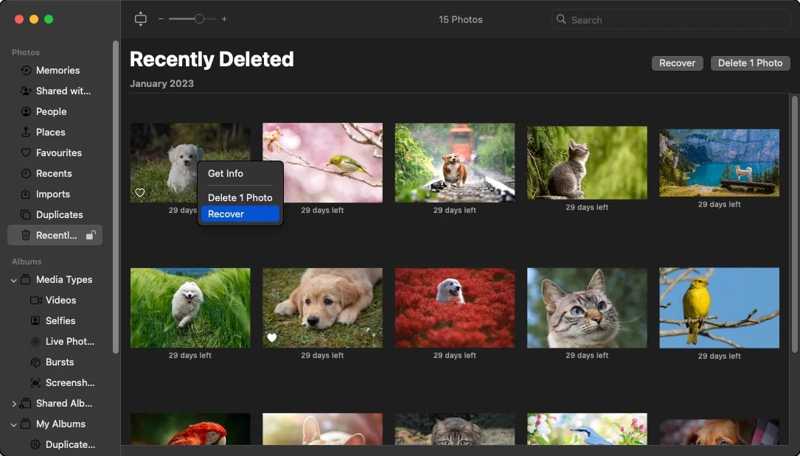
Paso 1: Ejecute la aplicación Fotos en su Mac.
Paso 2: Vaya al Recientemente eliminado carpeta en la barra lateral.
Paso 3: Explorar todas las fotos eliminadas recientemente.
Paso 4: Presione la tecla Comando Botón en su teclado y seleccione todas las fotos deseadas.
Paso 5: Haga clic en el botón Recuperar para confirmar su acción.
Paso 6: Redirecciona al álbum original y comprueba si tus fotos están de vuelta.
Parte 5: Cómo recuperar cualquier archivo en Mac
Las funciones integradas son demasiado básicas. No pueden recuperar archivos de la Papelera vaciada, archivos reemplazados ni datos sobrescritos. Tus archivos se eliminarán permanentemente si no configuraste las copias de seguridad de Time Machine. Por suerte, Recuperación de datos de Apeaksoft Puede ayudarte a resolver este problema. Te permite recuperar archivos reemplazados accidentalmente en una Mac sin Time Machine. Además, su diseño intuitivo facilita su aprendizaje, especialmente para usuarios promedio y principiantes.
La mejor manera de recuperar archivos reemplazados, eliminados o sobrescritos en Mac
- Recupere cualquier archivo en una Mac en tres pasos.
- Admite casi todos los tipos de archivos, incluidas fotos, vídeos y archivos.
- Funciona con unidades internas y externas, tarjetas de memoria, dispositivos móviles y más.
- Ofrece una alta tasa de éxito y una rápida velocidad de recuperación.
- Disponible para una amplia gama de situaciones, como Restablecimiento de fábrica, eliminación accidental y mucho más.
Descarga segura
Descarga segura

Cómo recuperar archivos en Mac sin Time Machine
Paso 1: Escanee su unidad
Inicie el mejor software de recuperación de datos para Mac después de instalarlo en su disco duro. Existe otra versión para Windows 11/10/8/7/XP/Vista. Elija Recuperación de datos de Mac Para acceder a la interfaz principal, seleccione el disco duro donde se almacenaron los archivos eliminados. Si sus archivos están almacenados en un dispositivo extraíble, conéctelo a su computadora y selecciónelo. Luego, seleccione el tipo de archivo correcto y haga clic en el botón. Escanear .

Paso 2: Vista previa de archivos perdidos
Cuando se complete el escaneo de la unidad, vaya a Tipo de lista y elige el tipo de archivo correcto, como Imagen. Luego, puedes localizar rápidamente tus archivos con el Filtrar y Barra de búsqueda Características. Previsualice los archivos recuperables y verifique la información del archivo. También puede recuperar documento de Word archivos.

Paso 3: Recupera tus archivos
Por último, marque la casilla de verificación junto a cada archivo que desee recuperar y haga clic en el botón Recuperar Botón. Establezca otra carpeta de ubicación y confirme la recuperación de datos. Una vez finalizado, haga clic en el botón. Abrir carpeta Botón para comprobar los archivos recuperados.

Conclusión
Esta guía compartió cinco métodos para recupera archivos sobrescritos y otros archivos perdidos en tu MacLa carpeta Papelera y los comandos están disponibles para los archivos eliminados recientemente. Las copias de seguridad de Time Machine te permiten recuperar archivos perdidos. Además, la carpeta "Eliminados Recientemente" integrada te permite recuperar fotos borradas rápidamente. Apeaksoft Data Recovery está disponible para cualquier archivo perdido. Si tienes alguna otra pregunta sobre este tema, escríbela debajo de esta publicación.
Artículos Relacionados
Para recuperar datos de su tarjeta de memoria, hay dos formas efectivas. Es factible usar la recuperación de datos de la tarjeta o recuperar manualmente los datos de la tarjeta SD.
¿Perdiste algunos archivos de audio importantes en tu dispositivo Android? Esta publicación muestra 2 formas sencillas de recuperar archivos de audio eliminados del teléfono y la tableta Android.
Si pierdes tus archivos en una tarjeta SD, no es fácil recuperarlos. Descubre cómo recuperar archivos borrados de una tarjeta SD en Mac y Windows.
Si eliminó los archivos DLL por accidente en su PC, aquí hay 4 métodos más eficientes para recuperar archivos DLL eliminados de Windows 11/10/8/7 del artículo.

